使用“Apple 诊断”测试你的 Mac
如果你认为你的 Mac 可能存在硬件问题,可以使用“Apple 诊断”来协助确定可能存在故障的硬件组件。
准备好 Mac
如果你可以安装最新的 macOS 更新,请先安装更新,再继续后面的步骤。
将 Mac 关机。如果你无法正常关机,请按住电源按钮最长 10 秒钟,直到 Mac 关机。(每台 Mac 都有电源按钮。在配备触控 ID 的笔记本电脑上,请按住触控 ID 按钮。)
断开除键盘、鼠标、显示屏、以太网连接(如果适用)和交流电源连接以外的所有外置设备的连接。
确保将你的 Mac 放在坚硬、平整、稳固且通风效果良好的台面上。
启动“Apple 诊断”
确定你使用的是不是搭载 Apple 芯片的 Mac,然后按照相应步骤操作:
Apple 芯片按住 Mac 上的电源按钮。(在配备触控 ID 的笔记本电脑上,请按住触控 ID。)
当你继续按住电源按钮时,Mac 会开机并载入启动选项。当你看到“选项”时,松开电源按钮。
按住键盘上的 Command (⌘)-D,直到 Mac 重新启动。
Intel 处理器开启 Mac,然后在 Mac 启动时立即按住键盘上的 D 键。如果按 D 键不起作用,请改为在启动时按住 Option (⌥)-D。如果这两种方式都不起作用,请查阅在启动时使用组合键的准则。
在看到进度条或系统提示你选取语言时,松开按键。
运行“Apple 诊断”
请按照屏幕上的说明操作,具体说明因 Mac、当前使用的 macOS 版本,以及 Mac 的某些部件有没有维修或更换过而异。
在按照屏幕上的说明操作时:
如果 Mac 还没有接入互联网,系统会让你选取一个 Wi-Fi 网络,或者你也可以使用以太网线缆连接到网络。
如果系统提示你查看条款和条件,你或许可以选择离线运行诊断程序。在这种情况下,请点按“离线运行”,除非 Apple 支持或维修技术人员已针对这台 Mac 发起了在线“Apple 诊断”会话。
在 macOS Tahoe 26 及更高版本中,系统会让你选择具体运行哪个诊断程序,例如适用于内建显示屏、键盘或触控板的诊断程序。在较低版本的 macOS 中,系统会自动选择。
查看“Apple 诊断”测试结果
测试完成后,“Apple 诊断”会显示测试结果。如果你看到一个或多个参考代码,并需要进一步的解释说明,请参考“Apple 诊断”参考代码的列表。
如果你无法使用这些信息来解决问题,请联系 Apple 或者携带 Mac 前往 Apple 授权服务提供商 (AASP)、Apple Store 商店或独立维修提供商处。通过自助维修进行保外维修时,也可以获得正品 Apple 部件*。
* 独立维修提供商可以获得正品 Apple 部件、工具、培训、服务指南、诊断程序和资源。独立维修提供商提供的维修不在 Apple 保修或 AppleCare 计划的保障范围内,但可能在提供商自己的维修保修范围内。通过自助维修,具备复杂电子设备维修经验的客户可以获得正品 Apple 部件、工具和维修手册,以自行进行保外维修。自助维修目前已在某些国家或地区推出,适用于 2020 年或以后推出的特定 Mac 电脑机型。要查看维修手册并为符合条件的机型订购部件,请前往“自助维修”页面。
发布日期: 2025 年 09 月 30 日